Improvvisamente, il tuo iPhone 8 Plus si spegne e non si riaccende come se fosse bloccato sullo schermo nero della morte. Ci sono tre possibili ragioni per cui questo accade. La prima possibilità è che la batteria del tuo iPhone sia stata completamente scarica e quindi necessiti di una ricarica. Il secondo è un errore di sistema più complesso che colpisce il sistema di alimentazione dell'iPhone, causando il crash e il blocco dello schermo nero. Il terzo e il peggiore tra le possibili cause è il danno hardware. O la batteria è scarica, quindi il dispositivo non si carica o l'iPhone stesso ha acquisito una sorta di danno fisico o liquido da cadute accidentali o esposizione a liquidi.
Se il tuo iPhone 8 Plus ha iniziato a rimanere bloccato sullo schermo nero dopo averlo lasciato cadere o averlo bagnato, è molto probabile che tu abbia a che fare con un danno hardware. Questo indica che il tuo iPhone ha bisogno di assistenza. Ma se si è verificato improvvisamente senza precedenti casi di caduta o esposizione a liquidi sul dispositivo, il problema è attribuito a un grave problema di software. Se viene attivato da un software difettoso, puoi provare a risolverlo con le seguenti soluzioni alternative.
Passa dalla nostra pagina di risoluzione dei problemi di iPhone 8 Plus se hai altri problemi con il tuo telefono poiché abbiamo già risolto i problemi più comuni. Se hai bisogno di ulteriore aiuto, compila il nostro questionario sui problemi dell'iPhone e premi invia per contattarci.
Prima soluzione: forzare il riavvio.
Un riavvio forzato significa eseguire un ripristino software con le chiavi hardware. È una soluzione alternativa consigliata a un ripristino software quando si affrontano problemi bloccati nei dispositivi mobili. È una rimozione simulata della batteria per i dispositivi che non rispondono vincono batterie interne non rimovibili come il tuo iPhone 8 Plus. Ed ecco come è fatto:
- Premere e rilasciare rapidamente il pulsante Volume su.
- Premere e rilasciare rapidamente il pulsante Volume giù.
- Tieni premuto il pulsante laterale / di accensione finché non viene visualizzato il logo Apple.
Un riavvio forzato non influirà sui dati archiviati nella memoria interna del telefono, quindi non devi preoccuparti della perdita di dati.
Seconda soluzione: forzare il riavvio del tuo iPhone durante la ricarica.
Per assicurarti che il tuo iPhone non si esaurisca, quindi non si accenda, collegalo a una presa a muro e lascialo caricare per alcuni minuti. Se il tuo iPhone si carica o vedi un indicatore di carica quando è collegato al caricabatterie, prova a fare un riavvio forzato mentre il telefono è in carica. Ciò consentirà di eliminare tutti gli errori che potrebbero aver provocato l'esaurimento improvviso del telefono. Basta fare riferimento ai passaggi precedenti su come forzare il riavvio del tuo iPhone 8 Plus, ma questa volta fallo mentre il telefono è collegato al caricabatterie. Assicurarsi di utilizzare il caricabatterie originale per caricare il dispositivo e, se possibile, da una presa a muro.
Terza soluzione: utilizzare iTunes su un computer.
Se le prime due soluzioni alternative non sono riuscite a risolvere il problema e il tuo iPhone è ancora bloccato sullo schermo nero, prova a collegarlo a un computer e utilizza iTunes per accedere al tuo sistema telefonico. Puoi scegliere di eseguire un ripristino standard, un ripristino in modalità di ripristino o un ripristino in modalità DFU in iTunes. Per iniziare, è necessario proteggere un computer, Mac o PC Windows con l'ultima versione del sistema operativo e del software iTunes installati. Una volta pronto, collega il tuo iPhone al computer utilizzando il cavo USB in dotazione, quindi segui questi passaggi per eseguire un ripristino iOS standard o un ripristino iOS in iTunes:
- Con il tuo iPhone collegato, apri iTunes sul tuo computer.
- Aspetta che iTunes riconosca il tuo iPhone.
- Se è riconosciuto in iTunes, esegui il backup dei dati su iTunes sul tuo computer o su iCloud.
- Fai clic sull'opzione per ripristinare il tuo iPhone ai valori predefiniti di fabbrica o da un file di backup iOS precedente.
- Segui le altre istruzioni visualizzate per completare il processo di backup e ripristino di iOS.
Se non funziona, prova a eseguire un ripristino della modalità di ripristino in iTunes, come dimostrato dalla seguente procedura.
Ripristino della modalità di ripristino su iPhone 8 Plus
Con il tuo iPhone collegato al computer, forzalo a riavviarlo con questi passaggi:
- Premere e rilasciare rapidamente il pulsante Volume su.
- Premere e rilasciare rapidamente il pulsante Volume giù.
- Tieni premuto il pulsante laterale / di accensione quando viene visualizzata la schermata Connetti a iTunes . Non rilasciare i pulsanti quando vedi il logo Apple poiché dovrai accedere alla modalità di ripristino.
- Nella schermata successiva, dovresti vedere l'opzione Ripristina o Aggiorna .
- Seleziona Aggiorna prima per aggiornare iOS. Altrimenti, selezionare l'opzione da ripristinare .
Attendi che iTunes tenti di reinstallare iOS senza cancellare i tuoi dati. iTunes quindi scarica il software per il tuo dispositivo. Se il download richiede più di 15 minuti, il tuo iPhone esce dalla schermata Connetti a iTunes. In tal caso, consentire il completamento del download, quindi tornare ai passaggi precedenti per accedere nuovamente alla modalità di ripristino.
Ripristino modalità DFU su iPhone 8 Plus
La tua ultima risorsa di tutto il resto non è riuscita a riportare in vita il tuo iPhone 8 Plus è un ripristino della modalità DFU. È considerato il tipo più profondo di ripristino del sistema che puoi fare sul tuo iPhone. Quando si mette il dispositivo in modalità DFU, è in grado di comunicare con iTunes su un computer senza attivare il bootloader o il sistema operativo. Ecco come attivare questa modalità sul tuo iPhone 8 Plus:
- Chiudi tutti i programmi in esecuzione sul tuo computer.
- Collega il tuo iPhone al computer utilizzando il connettore USB o il cavo Lightning fornito da Apple.
- Mentre il telefono è collegato, tenere premuto il pulsante laterale / di accensione per circa 3 secondi.
- Continua a premere il pulsante laterale / di accensione, quindi tieni premuto il pulsante di riduzione del volume per circa 10 secondi. Se appare il logo Apple, significa che hai tenuto i pulsanti troppo a lungo e che dovrai ricominciare tutto da capo.
- Se non vedi il logo, rilascia il pulsante Side / Power ma tieni premuto il pulsante Volume giù per altri 5 secondi.
- Se lo schermo rimane nero in seguito, significa che hai inserito correttamente la modalità DFU. A questo punto, ti verrà chiesto con un messaggio di avviso sul tuo computer che dice che iTunes ha rilevato il tuo iPhone . Se viene visualizzato quel messaggio, seguire le istruzioni visualizzate per completare il processo di recupero della modalità DFU.
- Se vedi la schermata Plug in iTunes, significa che non sei entrato in modalità DFU e che dovrai ricominciare tutto da capo.
Tieni presente che l'accesso alla modalità DFU richiede un tempismo, quindi se hai fallito al primo tentativo, non esitare a riprovare dall'inizio fino a quando non ci arrivi.
Cosa fare se iTunes non riconosce ancora il tuo iPhone 8 Plus anche quando è collegato?
Se iTunes non riconosce o non è riuscito a rilevare il tuo iPhone, controlla e assicurati che le tue connessioni siano protette. Puoi provare a rimuovere e reinserire entrambe le estremità del cavo USB o del connettore Lightning o passare da una porta USB all'altra sul computer. Se il problema persiste, il tuo iPhone ha bisogno di assistenza.
Opzioni di riparazione
Il tuo iPhone 8 Plus richiede assistenza se nessuno dei metodi precedenti è in grado di risolvere il problema o se il tuo iPhone rimane bloccato sullo schermo nero. Detto questo, dovrai portare il tuo dispositivo in una barra Genius e farlo controllare e / o riparare da un tecnico Apple. Non dimenticare di avvalerti della garanzia di assistenza se il tuo dispositivo è ancora in garanzia.
Connettiti con noi
Se hai bisogno di ulteriore aiuto con l'uso di determinate funzioni e caratteristiche del nuovo smartphone Apple iPhone 8, non esitare a visitare la nostra pagina tutorial. Qui puoi trovare un elenco di contenuti pratici, tutorial passo-passo e risposte alle domande frequenti relative a iPhone 8. Se hai altri dubbi o riscontri problemi durante l'utilizzo del telefono, puoi raggiungerci tramite questo modulo . Assicurati di dirci maggiori dettagli sul problema o sui problemi del dispositivo che potresti avere e saremo più che felici di aiutarti ulteriormente.
Post che potresti anche voler leggere:
- Come risolvere Apple iPhone 8 Plus che non può connettersi al Wi-Fi, con problemi di connettività Wi-Fi [Guida alla risoluzione dei problemi]
- Problemi di ricarica di Apple iPhone 8 Plus: cosa fare se il tuo iPhone 8 Plus non si carica o si ricarica molto lentamente? [Guida alla risoluzione dei problemi]
- Come gestire il problema di esaurimento rapido della batteria sul tuo iPhone 8 Plus [Guida alla risoluzione dei problemi]
- Problemi di ricarica di Apple iPhone 8 Plus: cosa fare se il tuo iPhone 8 Plus non si carica o si ricarica molto lentamente? [Guida alla risoluzione dei problemi]
- Come riparare un iPhone 8 Plus che si sta surriscaldando dopo l'installazione dell'aggiornamento software (semplici passaggi)
- Come gestire il problema di esaurimento rapido della batteria sul tuo iPhone 8 Plus [Guida alla risoluzione dei problemi]





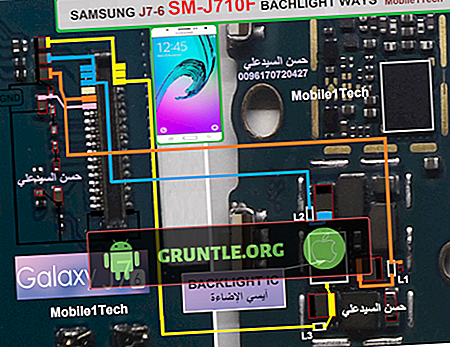


![Come risolvere iPhone 8 che non mostra alcun servizio, ricerca o nessun errore di segnale? [Guida alla risoluzione dei problemi]](https://cdn.gruntle.org/files/5762/5762-min.jpg)